Cómo cambiar el color de los bordes en Microsoft Excel
Miscelánea / / May 09, 2023
Una hoja de cálculo típica de Microsoft Excel consta de varios cuadros rectangulares. Estas cajas rectangulares se llaman celdas y están hechas de la intersección de un fila horizontal y una columna vertical. Las filas horizontales tienen valores numéricos, mientras que las columnas verticales tienen valores alfabéticos. De forma predeterminada, los bordes de las celdas en una hoja de cálculo de Excel son grises. Sin embargo, el gris no es el único color que puede tener una celda.

Si desea agregar color a los bordes de su celda, puede hacerlo usando diferentes métodos. En este artículo, cubrimos cómo agregar color a los bordes de las celdas en su hoja de cálculo de Excel.
Cómo agregar un borde a las celdas en Microsoft Excel
Si bien el color de borde predeterminado de las celdas de Excel es gris, puede insertar fácilmente un borde con un color negro. El color del borde negro es el más utilizado, ya que la opción es la configuración predeterminada de la cinta de opciones de Excel. Aquí se explica cómo agregar un borde a Excel.
Paso 1: Haga clic en el botón Inicio en la barra de tareas y escriba Sobresalir para buscar la aplicación.

Paso 2: A partir de los resultados, haga clic en la aplicación Microsoft Excel para abrirla.

Paso 3: En la hoja de cálculo de Excel, seleccione el rango de celdas al que le gustaría aplicar bordes.

Etapa 4: En la cinta de opciones de Excel, haga clic en el ícono Borde en el grupo Fuente para mostrar las opciones desplegables.

Paso 5: En el menú desplegable, seleccione su tipo de borde preferido de:
- Borde inferior
- Borde superior
- Borde izquierdo
- Borde derecho
- Todas las fronteras
- fuera de las fronteras
- Bordes exteriores gruesos

Después de seleccionar su tipo de borde, verá que aparece en su rango de celdas seleccionado. Sin embargo, el color del borde por defecto será negro. Compartiremos diferentes métodos para cambiar el color del borde a algo diferente a continuación.
Cómo cambiar el color del borde en Microsoft Excel
Si desea que los bordes de su celda tengan más color que el negro y el gris estándar, hay diferentes formas de hacerlo: Estas son las diferentes formas en que puede cambiar el color del borde en Excel:
Cómo cambiar el color del borde desde la cinta de opciones de Excel
Desde la cinta de Excel, puede seleccionar su color preferido para su borde. He aquí cómo hacerlo:
Paso 1: En la cinta de opciones de Excel, haga clic en el ícono Borde en el grupo Fuente para mostrar las opciones desplegables.

Paso 2: En el menú desplegable, haga clic en la opción Color de línea.
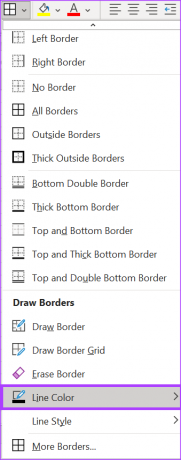
Paso 3: Elija su color de borde preferido de la paleta de colores y esto debería convertir el puntero del mouse en un bolígrafo.

Etapa 4: Coloque el lápiz en los bordes de las celdas a los que le gustaría aplicar un cambio de color y arrástrelo por las esquinas.
Cómo cambiar el color del borde usando formato de celda
Al hacer clic derecho en sus celdas de Excel, también puede cambiar el color de sus bordes. He aquí cómo hacerlo:
Paso 1: Abra un archivo de Excel en su computadora y haga clic derecho en una hoja de trabajo.
Paso 2: De las opciones, seleccione Formato de celdas.
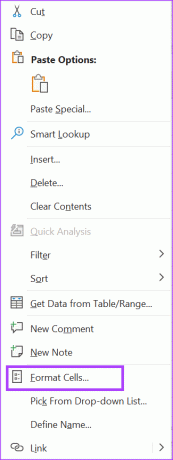
Paso 3: En la ventana Formato de celdas, haga clic en la pestaña Borde.
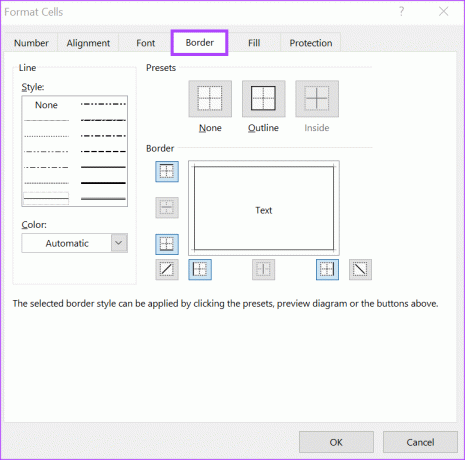
Etapa 4: En el campo Color, haga clic en el menú desplegable.

Paso 5: Seleccione el color preferido para sus bordes.
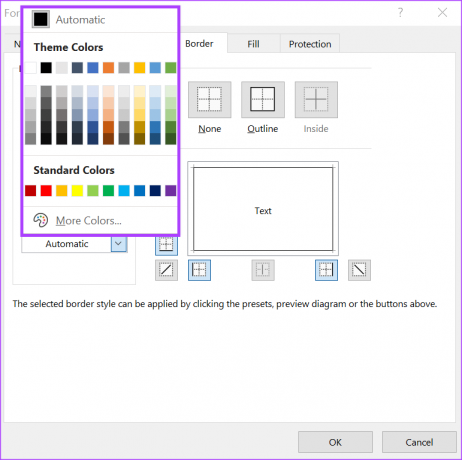
Paso 6: Haga clic en Aceptar para cerrar la ventana.
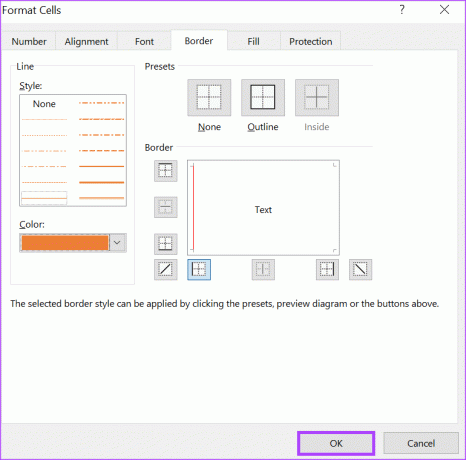
Paso 7: En la hoja de cálculo de Excel, seleccione el rango de celdas al que le gustaría aplicar bordes.

Paso 8: En la cinta de opciones de Excel, haga clic en el ícono Borde en el grupo Fuente para mostrar las opciones desplegables.

Paso 9: En el menú desplegable, seleccione su tipo de borde preferido de:
- Borde inferior
- Borde superior
- Borde izquierdo
- Borde derecho
- Todas las fronteras
- fuera de las fronteras
- Bordes exteriores gruesos

Después de seleccionar su borde preferido, el color de borde seleccionado debería surtir efecto.
Cómo cambiar el color del borde usando el menú Archivo
El menú Archivo en Excel también ofrece configuraciones de personalización para su hoja de cálculo de Excel. Aquí se explica cómo cambiar el color del borde usándolo.
Paso 1: Abra una hoja de Excel, haga clic en la pestaña Archivo en la esquina superior izquierda.

Paso 2: Haga clic en Más opciones en la parte inferior de la página para abrir la ventana Opciones de Excel.

Paso 3: Haga clic en el menú Avanzado en la ventana Opciones de Excel.

Etapa 4: Desplácese hacia abajo por las opciones en el menú Avanzado hasta 'Mostrar opciones para esta hoja de cálculo'.

Paso 5: Marque la casilla junto a la opción Mostrar líneas de cuadrícula en el panel derecho.

Paso 6: Haga clic en el menú desplegable junto a la opción de color Gridline y seleccione su color preferido.

Paso 7: Después de seleccionar su color preferido, haga clic en Aceptar para guardar los cambios. Su nuevo color no debería tener efecto en su hoja de trabajo.
Arreglando Excel que no se desplaza suavemente
Si notas que tu Excel no se desplaza con fluidez mientras intenta cambiar los colores del borde, puede deberse a varias razones. Por ejemplo, su versión de Excel puede estar desactualizada o la velocidad de su mouse necesita actualizarse. Si su PC está en modo de ahorro de energía, también puede afectar la capacidad de respuesta de su libro de Excel.
Última actualización el 24 de abril de 2023
El artículo anterior puede contener enlaces de afiliados que ayudan a respaldar a Guiding Tech. Sin embargo, no afecta nuestra integridad editorial. El contenido sigue siendo imparcial y auténtico.
Escrito por
María Victoria
María es una redactora de contenido con un gran interés en las herramientas de tecnología y productividad. Sus artículos se pueden encontrar en sitios como Onlinetivity y Deledesign. Fuera del trabajo, puede encontrar su mini-blogging sobre su vida en las redes sociales.



